本教程主要是把一些色彩比较单一的图片通过改变图层混合模式来实现色彩变化,制作出更加色彩丰富的图片效果。
原图

最终效果

|||
1.打开原图,新建一个图层选择渐变工具,颜色设置图1,简便方式为线性渐变,绘制从右上角到左下角的渐变,绘好后把图层混合模式改为“饱和度”效果如图2
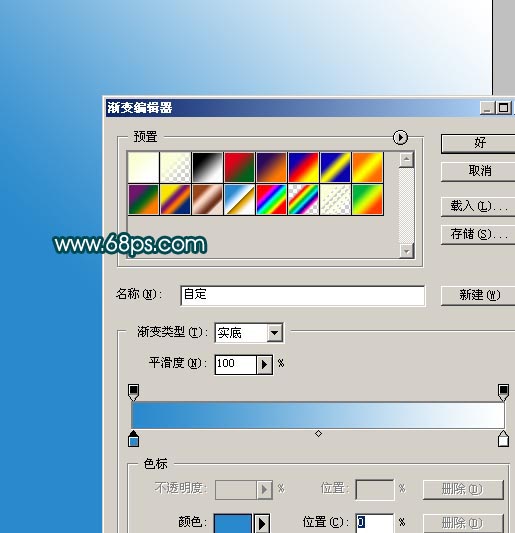
<图1>

<图2>
2.新建一个图层,填充颜色:#052071,然后把图层混合模式改为“差值”,效果如图3

<图3>
|||
3.新建一个图层,填充颜色:#f9faca,然后把图层混合模式改为“正片叠底”,效果如图4

<图4>
4.新建一个图层按ctrl + shift + alt + e 盖印图层,然后点通道面版,点绿色通道按ctrl + a 全选,按ctrl + c复制,点蓝色通道按ctrl + v 粘贴,回到图层面版按ctrl + u调色相/饱和度分别对红色和青色调整参数设置如图5-6,效果如图7

<图5>

<图6>

<图7>
|||
5.新建一个图层,填充颜色:#f9faca,然后把图层混合模式改为“差值”效果如图8,再新建一个图层按ctrl + shift + alt + e 盖印图层把图层混合模式改为“色相”,加上蒙版把人物部分用黑色画笔擦出来。再把下面刚才填色的图层隐藏(这一步非常重要),效果如图8

<图8>

<图9>
6.新建一个图层按ctrl + shift + alt + e 盖印图层,执行菜单:滤镜 > 模糊 > 高斯模糊,数值为5,然后把图层混合模式改为“叠加”,效果如图10

<图10>
|||
7.新建一个图层按ctrl + shift + alt + e 盖印图层,执行菜单:滤镜 > 模糊 > 高斯模糊,数值为2,然后把图层混合模式改为“滤色”,图层不透明度改为:40%,效果如图11

<图11>
8.新建一个图层按ctrl + shift + alt + ~,调出高光选区填充颜色:#faffd7,图层混合模式改为“颜色减淡”,图层不透明度为:40%,效果如图12

<图12>
|||
9.新建一个图层按ctrl + shift + alt + e 盖印图层,使用topaz滤镜锐化一下

<图13>

<图14>
新闻热点
疑难解答